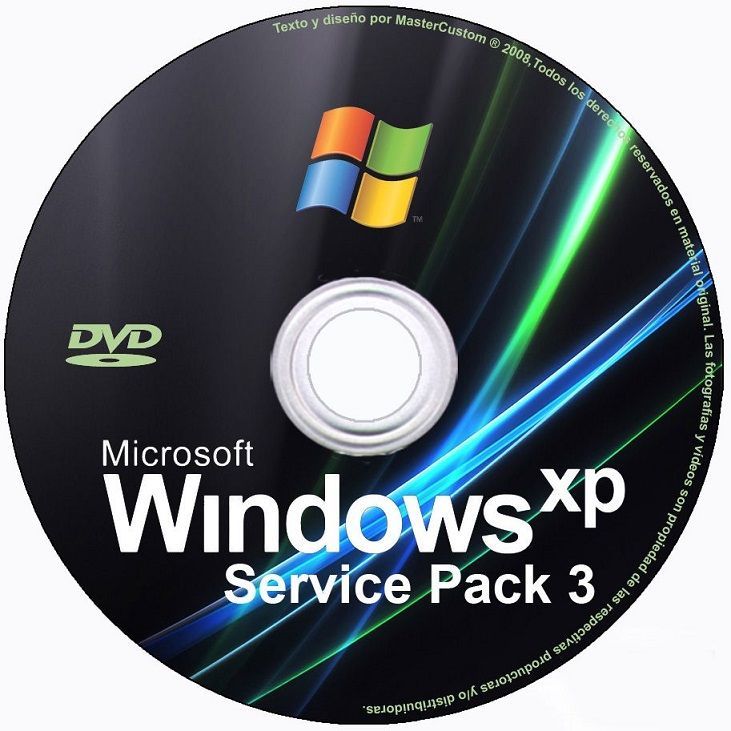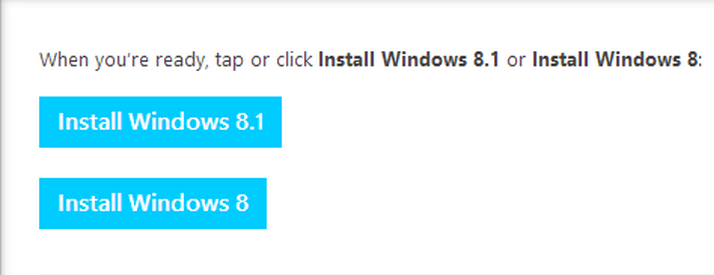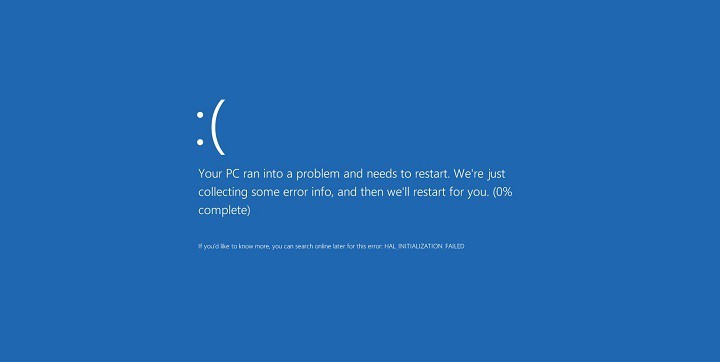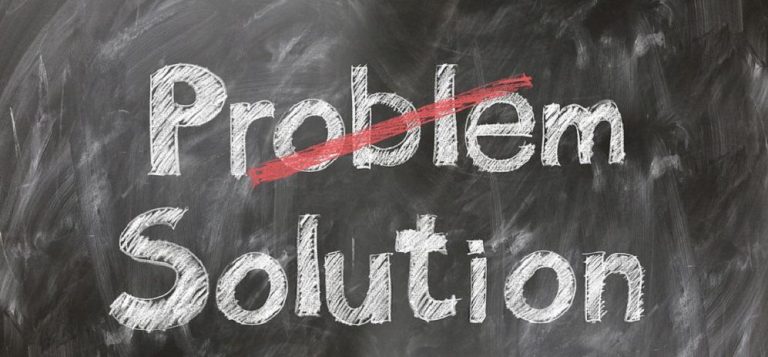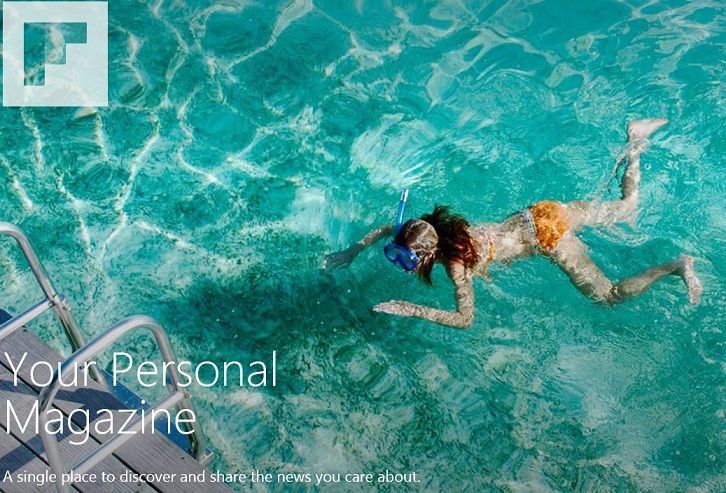Загрузите программное обеспечение Nvidia GeForce Experience для Windows 10, 8.1

Многие раздражающие проблемы с графикой в Windows 10, 8.1 вызваны тем простым фактом, что у вас не установлены последние версии драйверов. Пользователи Nvidia могут использовать программное обеспечение Nvidia GeForce Experience, чтобы всегда загружать и устанавливать новейшие графические драйверы.
То, о чем я буду говорить дальше, многим может показаться очень простым, но на самом деле это реальная помощь для других. Получение последних версий драйверов от Nvidia может показаться утомительной работой для пользователей, поэтому вам нужно убедиться, что вы установили программное обеспечение Nvidia GeForce Experience в следующий раз, когда вы загружаете последние версии драйверов с Nvidia, или перейдя по ссылке для скачивания в конце статья.
Загрузите и установите последние версии драйверов Nvidia GeForce Experience
Приложение GeForce Experience автоматически уведомляет вас о новых версиях драйверов NVIDIA. Одним щелчком мыши вы можете обновить драйвер напрямую, не покидая рабочего стола. Автоматически оптимизируйте свои игры. GeForce Experience подключает вас к облачному центру обработки данных NVIDIA, чтобы загрузить оптимальные настройки игры, адаптированные для вашего ПК, процессора, графического процессора и монитора. Это означает, что вы всегда получаете изображение наилучшего качества при сохранении высокой производительности. Кроме того, встроенная программа просмотра интерактивного экрана информирует вас о каждой настройке и ее преимуществах.
Вам не нужно запускать его в фоновом режиме, поскольку мы знаем, что он съест драгоценные мегабайты вашей оперативной памяти. Примерно раз в неделю вы можете проверять наличие новых драйверов Nvidia, ожидающих их загрузки. Помимо поиска последних версий драйверов Nvidia, он также оптимизирует ваши игры, чтобы у вас был лучший игровой процесс.
Скачать GeForce Experience для Windows 10, 8.1
Советы по улучшению игрового процесса
Помимо установки программного обеспечения NVIDIA Geforce Experience для загрузки новейших графических драйверов на ваш компьютер, есть несколько быстрых советов и приемов, которые вы можете использовать для оптимизации игрового сеанса.
-
Настройте параметры игры: для каждой игры требуются разные настройки, поэтому убедитесь, что вы включили правильные настройки игры для названия, в которое вы играете. Для получения дополнительных сведений о правильных настройках обратитесь в центр поддержки разработчика игр. Вы также можете использовать специальное программное обеспечение для автоматической оптимизации производительности ваших игр, например GameFire.
Чтобы улучшить производительность игры и избавиться от замедлений, лагов, низкого FPS и других неприятных проблем, мы рекомендуем скачивая Game Fire (бесплатно).
Мы знаем, что этот совет может показаться немного необычным, но с нами не обойтись. Многие пользователи Windows 10 жаловались на различные игровые проблемы, вызванные Game DVR, поэтому лучше отключить его, особенно если вы не планируете записывать свои игровые сеансы.
-
Отключить приложения и программы для захвата ЦП
Когда вы играете в игры, требующие много ресурсов компьютера, лучше всего отключить все приложения и программы, которые вы не используете. Таким образом, ваш компьютер направит все доступные ресурсы на обеспечение наилучшего игрового процесса. Может сделать это очистить загрузку вашего ПК .
Теги: драйвер NVIDIA, технические советы, советы по Windows 10, windows 8.1